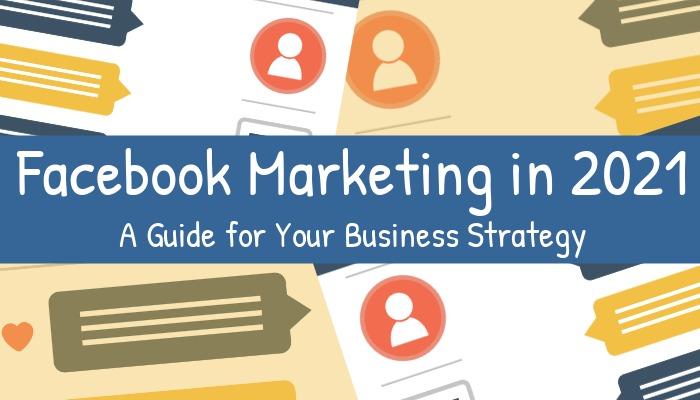Aprenda com nossas dicas de marketing no Facebook e mergulhe no marketing eficaz de mídias sociais para fazer seu negócio crescer. Navegue por nossos conselhos especializados sobre esforços orgânicos para aumentar o engajamento, anúncios no Facebook para impulsionar as vendas, insights para medir métricas e ferramentas para ajudá-lo a ser mais eficiente.
Embora outras plataformas de mídia social tenham surgido ao longo dos anos, o Facebook ainda está forte e é uma oportunidade lucrativa para integrar em sua estratégia de marketing. Uma boa mistura de esforços orgânicos e pagos deve ser a base do seu plano para criar campanhas que aumentem o reconhecimento da marca e o retorno sobre o investimento. Mantenha-se atualizado com as tendências e mudanças de algoritmo e use os dados do Insights e do Business Manager de forma inteligente para ajustar suas campanhas.
Se você quer descobrir se o marketing no Facebook deve fazer parte da sua estratégia de negócios, confira nosso guia abaixo.
Table of contents:
- ● Por que Incorporar o Facebook na Sua Estratégia de Marketing?
- ● Como Anunciar no Facebook
- ● Colete Dados Valiosos com Facebook Lead Ads
- ● Como Criar Seu Anúncio de Lead no Facebook
- ● Transmita Mensagens Complexas com Anúncios de Experiência Instantânea do Facebook
- ● Crie Anúncios em Vídeo Atraentes
- ● Facilite o Contato dos Clientes com Você Através de Anúncios no Messenger
- ● Como Criar Seu Anúncio no Facebook Messenger
- ● Ofereça uma Experiência de "Experimente Antes de Comprar" com Anúncios Jogáveis
- ● Aumente as Conversões com Anúncios de Stories
- ● Crie Conteúdo Publicitário Acessível com Anúncios em Slideshow
- ● Como Criar Seu Anúncio de Slideshow no Facebook
- ● Facilite as Compras Móveis com Anúncios de Coleção
- ● Como Medir Seus Anúncios no Facebook
- ● Como Aumentar o Engajamento no Facebook
- ● Use imagens de alta qualidade
- ● Compartilhe Conteúdo de Vídeo Impressionante
- ● Fale Diretamente com Seu Público e Entre ao Vivo
- ● Experimente com Histórias e Aprenda sobre Seu Público
- ● Explore novas maneiras de interagir com seu público com Watch Party
- ● Encontre Sua Comunidade Leal no Seu Grupo do Facebook
- ● Use os Eventos do Facebook para Divulgar o Seu Negócio
- ● Como Usar o Facebook Insights
- ● Saiba Quem São Seus Seguidores
- ● Defina Seus Objetivos e Crie um Plano de Conteúdo
- ● Otimize Sua Página de Negócios
- ● Monitore Seu Sucesso e Ajuste Suas Campanhas
- ● Como Usar Ferramentas de Mídia Social para Marketing no Facebook
- ● Explore Ferramentas de Gerenciamento de Mídias Sociais
- ● Descubra Ferramentas Visuais, de Conteúdo e de Marca
- ● Aumente as Vendas com Ferramentas de Anúncios do Facebook
Por que Incorporar o Facebook na Sua Estratégia de Marketing?
De acordo com a Statista, o Facebook tinha mais de 1,7 bilhões de usuários em todo o mundo em abril de 2021. Esta é uma enorme audiência potencial a ser explorada que abrange todos os tipos de demografia. A plataforma de mídia social continua crescendo de forma constante, com os usuários passando uma média de 2 horas e 24 minutos por dia. Isso cria um alto potencial para que sua marca seja descoberta nos feeds dos usuários.
Publicidade no Facebook é mais acessível do que em outras plataformas. Você tem mais controle sobre seu orçamento, então não terá custos inesperados com anúncios. Sua funcionalidade de segmentação com opções para criar públicos personalizados e semelhantes, bem como resegmentar visitantes do site, é uma ferramenta publicitária poderosa. Há também uma grande variedade de formatos de anúncios para escolher, que se ajustam aos objetivos da sua campanha e geram mais cliques nos seus anúncios do Facebook.
Incluídos automaticamente quando você cria sua página de negócios no Facebook estão o Business Manager e o Insights. Essas ferramentas fornecem dados inestimáveis que você pode usar para monitorar e ajustar campanhas. É também onde você vê os resultados de qualquer teste A/B que esteja realizando para ajudar a determinar o que funciona melhor com seu público.
Como Anunciar no Facebook
Colete Dados Valiosos com Facebook Lead Ads

Use formulários para coletar informações sobre leads com anúncios de leads do Facebook. Obtenha nomes, endereços de e-mail, números de telefone e quaisquer outros dados relevantes para sua campanha. Por exemplo, adicione perguntas personalizadas ao seu formulário para obter uma compreensão mais profunda dos clientes potenciais e personalizar o conteúdo que você enviará a eles no futuro.
Com anúncios de leads do Facebook, você pode aumentar sua lista de newsletter vinculando-a ao seu CRM. Certifique-se de oferecer um incentivo ao seu público para se inscrever, como um desconto. Dependendo do seu negócio, outros incentivos podem ser um teste gratuito, um conteúdo valioso para download ou uma oferta por tempo limitado. Os anúncios de leads também facilitam a inscrição em eventos ou cursos, pois os participantes em potencial se registram diretamente na plataforma de mídia social.
Como Criar Seu Anúncio de Lead no Facebook
Depois de selecionar a geração de leads como objetivo da campanha, criar sua campanha e conjunto de anúncios no Facebook Ads Manager, você pode começar a construir seu anúncio de lead no Facebook.
Aqui está uma visão geral rápida para ajudá-lo com o design do seu anúncio.
Passo 1: Defina o Formato da Sua Pergunta
Escolha como você quer coletar informações do seu público-alvo no menu Conjunto de Anúncios.

No painel Método de Lead, selecione Formulários Instantâneos para obter detalhes de contato através de um formulário que os usuários podem preencher diretamente no Facebook. Selecione Chat Automatizado para fazer perguntas via um template de mensagens e acompanhar os leads na mesma conversa. Clique em Próximo.
Passo 2: Adicione suas imagens ou vídeos no menu de criação de anúncios


No menu de Criação de Anúncios , clique no dropdown Adicionar Mídia para selecionar Adicionar Imagem ou Adicionar Vídeo. Na janela Configurar sua mídia , selecione + Upload ou escolha outros tipos de imagens ou vídeos que você deseja usar no menu dropdown. Clique em Próximo
Passo 3: Escolha como sua imagem será cortada em diferentes posicionamentos

Na Janela de Corte, escolha entre Original e 9:16 (Recomendado) para selecionar como seu design será cortado em Stories, Feeds, Vídeos In-Stream, Resultados de Pesquisa, e Artigos Instantâneos. Clique em Concluído para ver pré-visualizações da sua imagem ou vídeo.
Passo 4: Edite Seus Posicionamentos para Seus Anúncios de Leads no Facebook

Se você quiser ajustar ainda mais seu anúncio, clique no menu suspenso em Editar Colocação. Selecione os Grupos de Colocação ou Colocações Individuais que deseja editar. Na janela de Edição, você pode transformar imagens em vídeos usando os Modelos do Facebook, Alterar ou Cortar sua imagem e adicionar um Texto Principal.
Depois de aplicar suas alterações, clique em Salvar. Fique de olho no painel de visualização à direita durante a aplicação de suas alterações para ver se são necessários mais ajustes.
Passo 5: Adicione Texto e Qualquer Outra Informação ao Seu Anúncio

Se o seu texto principal for o mesmo para todos os anúncios, insira seu texto e hashtags relevantes na janela de Texto Principal. Se precisar adicionar mais informações ao seu anúncio, use o botão + Adicionar Opções.

Em seguida, insira o Título, Descrição, Link de Exibição e Chamada para Ação que aparecem abaixo da sua imagem ou vídeo.
Transmita Mensagens Complexas com Anúncios de Experiência Instantânea do Facebook
Ao criar Anúncios de Experiência Instantânea do Facebook ou anúncios de canvas, você essencialmente constrói um microsite especificamente voltado para a experiência do usuário móvel. Este tipo de anúncio é dinâmico, com opções para adicionar fotos, vídeos, slideshows, carrosséis, links, formulários de geração de leads e catálogos de produtos.
Os anúncios de Experiência Instantânea carregam quinze vezes mais rápido do que sites móveis padrão e oferecem aos usuários uma experiência semelhante a um site diretamente no Facebook. Antes de começar a construir seu anúncio, revise a mídia que você vai usar e como deseja transmitir sua mensagem. Para facilitar esse processo, visualize seu anúncio construindo um wireframe dele. Ao selecionar seu público-alvo, certifique-se de selecionar apenas usuários móveis.
Crie Anúncios em Vídeo Atraentes
Anúncios em vídeo são mais propensos a fazer seu público-alvo parar de rolar do que anúncios baseados em imagens. Criar anúncios em vídeo bem-sucedidos vai além das habilidades de edição, já que os profissionais de marketing navegam por períodos curtos de atenção e pelo algoritmo do Facebook. Quando estiver preparando seu vídeo para fazer o upload no Business Manager, pense nas circunstâncias em que seu público verá seu anúncio.
A maioria das pessoas assiste a vídeos sem som, enquanto rolam seus feeds em locais públicos. Certifique-se de adicionar legendas para que sua mensagem seja lida em vez de ouvida. Esta também é uma prática recomendada para garantir a acessibilidade dos anúncios para usuários com deficiência auditiva e pode ampliar seu público para pessoas cuja primeira língua não é o inglês.
Vá direto ao ponto nos primeiros segundos para fisgar os espectadores e mantê-los assistindo. Mantenha seus anúncios curtos e fáceis de entender. O Facebook recomenda transmitir sua mensagem principal em 15 segundos ou menos.
Se você não tem orçamento ou tempo para produção de vídeo profissional, considere usar vídeos de estoque de alta qualidade para suas campanhas publicitárias. Escolha entre uma vasta biblioteca de clipes que são gratuitos para uso comercial e que você pode editar e adaptar às suas necessidades.
Facilite o Contato dos Clientes com Você Através de Anúncios no Messenger
Os anúncios do Facebook Messenger são uma oportunidade muitas vezes inexplorada para as empresas alcançarem seus clientes através do aplicativo Facebook Messenger. Eles também são conhecidos como anúncios de clique-para-messenger, fornecendo a chamada para ação Enviar Mensagem que leva os usuários diretamente ao Messenger para iniciar uma conversa com um chatbot usando suas mensagens personalizadas.
Você também pode optar por personalizar o conteúdo do seu anúncio para o Instagram ou levar os usuários ao WhatsApp. Isso depende de onde você decide colocar seu anúncio de acordo com onde a maioria do seu público-alvo passa seu tempo online. Esteja ciente das possíveis limitações:
- Anúncios que enviam usuários para o Facebook Messenger podem ser colocados no Facebook, Instagram e no próprio Messenger.
- Anúncios que levam seu público-alvo para mensagens do Instagram só podem ser colocados no Instagram.
- Se você quiser direcionar seus clientes para o WhatsApp, pode colocar seus anúncios no Facebook e Instagram.
Para esse tipo de anúncio, é crucial ter uma jornada do cliente pronta que funcione com o aplicativo Messenger. Automatize o máximo de mensagens possível para responder às perguntas dos seus clientes e evitar um influxo de mensagens que você tenha que responder manualmente. Crie respostas claras para perguntas ou direcione os usuários para páginas de destino específicas onde eles possam encontrar mais informações.
Como Criar Seu Anúncio no Facebook Messenger
Passo 1: Selecione Seu Objetivo de Campanha


Faça login na sua conta do Facebook Business Manager, clique no menu à esquerda para selecionar Gerenciador de Anúncios, e clique em + Criar.
Para criar um anúncio de clique-para-messenger, escolha Mensagens em Consideração na janela Criar Nova Campanha. Na próxima janela, insira um nome para a campanha, configure o teste A/B e Otimização do Orçamento da Campanha. Clique em Avançar.
Passo 2: Defina o destino da sua mensagem, orçamento e cronograma

Escolha o destino da sua mensagem entre Messenger, WhatsApp e Instagram Direct. Para o Messenger, você tem a escolha entre Click to Messenger e Sponsored Message. Defina um Orçamento e um Cronograma para seu anúncio. Clique em Próximo.
Passo 3: Selecione Onde Você Deseja Exibir Seu Anúncio


Selecione Posicionamentos Automáticos se você quiser que o Facebook selecione automaticamente em quais plataformas e dispositivos seu anúncio será exibido. Escolha Posicionamento Manual para selecionar os Dispositivos, Plataformas e Posicionamentos para seu anúncio.
Você pode ver como seu anúncio fica em diferentes posicionamentos na janela de visualização à direita. Clique em Avançar.
Passo 4: Escolha um Modelo de Mensagem

No menu Ad Creative, crie seu anúncio com uma imagem ou vídeo atraente e um texto convincente. Role para baixo até a seção Message Template. Escolha se deseja criar um novo template do zero ou usar um existente.
Ao escolher Create New, você tem as opções de Start Conversations, Generate Leads e Advance Setup. Faça sua escolha de acordo com os objetivos da sua campanha.
Passo 5: Personalize Seu Modelo de Mensagem

Na janela de Criar Modelo, ajuste Saudação e Ações do Cliente para personalizar seu modelo. Use o menu suspenso na seção Saudação para adicionar texto, imagens ou vídeos.

Para adicionar perguntas sugeridas que aparecem para os clientes quando clicam no seu anúncio, use o menu suspenso na seção Ações do Cliente e selecione Perguntas Frequentes. Você também pode selecionar Respostas Rápidas para dar aos clientes a opção de enviar respostas pré-definidas ou Botões para enviá-los a um destino como o seu site.
Quando seu modelo estiver completo, clique em Salvar e Concluir.
Ofereça uma Experiência de "Experimente Antes de Comprar" com Anúncios Jogáveis
Os anúncios jogáveis são anúncios de vídeo interativos que envolvem jogabilidade para atrair os usuários a baixar um aplicativo. Esse tipo de anúncio é perfeito para permitir que os usuários experimentem jogos antes de decidirem comprar, mas também pode ser uma maneira criativa de aumentar as vendas para todos os tipos de marcas.
Se você tem visto crescimento com anúncios em vídeo, os jogáveis podem levar você ao próximo nível. A interatividade adicional dos anúncios jogáveis dá a você uma vantagem competitiva ao adaptar elementos à sua marca e mensagem principal. Design de publicidade atraente e estrutura são cruciais aqui para envolver seu público-alvo e levá-lo ao funil de vendas.
Crie um vídeo de introdução cativante que seja fácil de entender para os usuários. Certifique-se de que seu call to action esteja visível durante toda a experiência do anúncio. Não se esqueça da usabilidade e inclua elementos instrucionais para evitar que seu público fique frustrado e abandone o anúncio. Por exemplo, insira um ícone de mão que mostre aos usuários como completar uma ação.
Aumente as Conversões com Anúncios de Stories
Os anúncios de Stories são anúncios visuais verticais que fazem parte do feed de Stories no Facebook. Anúncios de imagem podem ter até seis segundos, enquanto vídeos podem ter até quinze segundos de duração. Crie anúncios de feed móvel de alto desempenho que proporcionem uma experiência imersiva onde os usuários deslizam para cima em uma chamada para ação para acessar a página de destino vinculada.
Você também tem a opção de reutilizar anúncios de Stories para o Instagram. Você tem apenas um curto período de tempo para engajar seu público com uma história, então um visual atraente com uma chamada para ação óbvia é essencial se você quiser que eles deslizem para cima.
Certifique-se de usar o modo retrato para todos os seus visuais e transmita sua mensagem principal logo no início através de texto em vez de som. Muitos usuários visualizam Stories sem som. Para evitar uma alta taxa de rejeição, vincule a uma página de destino relevante onde seu público possa realizar a ação desejada facilmente.
Crie Conteúdo Publicitário Acessível com Anúncios em Slideshow
Se você não tem recursos para produção de vídeo profissional, uma opção a considerar é um anúncio em formato de slideshow. Anúncios em slideshow são rápidos, fáceis e acessíveis de criar.
Esse tipo de anúncio no Facebook atrai atenção com um tipo de movimento diferente do vídeo e funciona melhor para usuários em áreas com baixas velocidades de banda larga. Para criar um anúncio em slideshow impactante, é importante ser criativo e contar uma história com as imagens que você está usando.
Use fotos de produtos existentes ou encontre imagens livres de royalties. Em seguida, desenhe um storyboard para ter uma ideia da melhor sequência para o seu anúncio. Destaque os benefícios e garanta uma marca consistente. Se você está criando anúncios para um negócio de e-commerce, não é necessariamente preciso contar uma história, mas pode apenas mostrar vários produtos.
Como Criar Seu Anúncio de Slideshow no Facebook
Passo 1: Escolha Criar Vídeo na Seção de Criação de Anúncios

Depois de definir o objetivo da sua campanha e criar sua campanha e conjunto de anúncios, você pode começar a criar seu anúncio em slideshow. No menu Ad Creative , selecione Create Video.
Passo 2: Selecione Seu Modelo

Navegue pela seleção de modelos e escolha entre os três tipos diferentes, dependendo das colocações que você está buscando.
Escolha Modelos Flexíveis para colocações quadradas ou verticais em Stories, feeds e vídeos in-stream. Selecione Modelos Quadrados para colocações quadradas em feeds e vídeos in-stream. Clique em Modelos Verticais para colocações verticais como Stories.
Passo 3: Adicione Suas Imagens

Na janela Criar Vídeo para 10 Posições, clique em + Carregar para selecionar as imagens para sua apresentação de slides no seu Explorador. Você também pode usar o menu suspenso para exibir Imagens da Conta, Imagens Recomendadas ou Imagens de Negócios na biblioteca e selecionar imagens de lá.
Veja como seu anúncio fica em diferentes formatos na pré-visualização à direita. Clique em Editar para personalizar o modelo de sua escolha.
Passo 4: Personalize sua Apresentação de Slides

Para adicionar, mover e editar imagens, use a seção Scenes. Selecione uma imagem para mudar cores, texto e tamanho nas seções Media, Creative Tools, Add Text Overlay e Text Color.
Passo 5: Adicione Seu Logotipo

Para carregar seu logotipo, clique em um quadro vazio na seção Scenes. Use + Upload, se você ainda não carregou seu logotipo no Facebook. Para selecionar seu logotipo de um upload anterior, selecione Account Images no menu suspenso e adicione-o da sua biblioteca de imagens.

Na seção Adicionar uma Sobreposição de Logotipo , escolha o Tamanho que seu logotipo será exibido no seu anúncio de slideshow.
Passo 6: Adicione um Adesivo e Complete Seu Anúncio de Apresentação de Slides

Para adicionar adesivos à sua apresentação de slides, selecione Template no canto superior esquerdo. Na seção Creative Tools, clique em Stickers e escolha entre as várias opções como Discount, General, Promotions e Featured.

Quando você selecionar um adesivo relevante da biblioteca, use a grade e o menu suspenso na seção Position Size para redimensionar e posicionar o adesivo na sua criação de anúncio. Clique em Create Video para completar seu anúncio em slideshow.
Facilite as Compras Móveis com Anúncios de Coleção
Os anúncios de coleção do Facebook são projetados para maximizar a experiência de compra dos usuários em dispositivos móveis. Quando os usuários clicam em um anúncio de coleção, eles são levados a uma experiência em tela cheia onde podem navegar pelos produtos e obter mais informações. Os anúncios de coleção fazem parte dos anúncios de Experiência Instantânea, o que significa que os usuários não saem do Facebook ou Instagram, mas permanecem no aplicativo para fazer compras.
Se você está criando anúncios de coleção, pense em qual grupo de produtos relevantes você deseja combinar para uma experiência envolvente. A combinação certa mantém seu público-alvo navegando e, eventualmente, envia os potenciais clientes para o seu site. Dependendo do tipo de negócio e dos objetivos da sua campanha, você pode escolher entre diferentes modelos de anúncios de coleção, como Vitrine Instantânea, Lookbook Instantâneo, Aquisição de Clientes Instantânea e Contação de Histórias Instantânea.
Atraia a atenção com um vídeo de capa ou transforme várias imagens em uma apresentação de slides que se reproduz automaticamente. Adicione um grande conjunto de produtos com cerca de cinquenta ou mais produtos, se possível, e inclua botões de chamada para ação dentro da experiência em tela cheia para levar seu público a páginas de destino relevantes no seu site. Nem todos clicarão para acessar seu site, mas você pode retargetar esses usuários do Facebook criando públicos personalizados.
Como Medir Seus Anúncios no Facebook
Em todos os tipos de publicidade paga, uma das principais métricas a serem observadas é o custo por clique (CPC) e o custo por mil impressões (CPM). Estas são fundamentais para monitorar a eficiência do seu gasto com anúncios. Ao definir seu orçamento, você pode escolher se será cobrado por cada mil impressões ou por cada clique que seu anúncio receber.
O CPM é uma boa métrica para analisar ao fazer testes A/B com anúncios. Você pode ver qual das suas duas variações obtém mais impressões, mas não saberá se seus anúncios foram clicados ou convertidos. A desvantagem do CPC é que geralmente você obtém menos impressões.
É importante acompanhar a taxa de cliques ou CTR em conjunto com o CPC para garantir que seu anúncio esteja tendo um bom desempenho. O Facebook calcula automaticamente o número total de cliques dividido pelas impressões e multiplica isso por 100, o que ajuda a ver a eficácia dos seus anúncios.
Por exemplo, se você tiver um alto número de impressões, mas um CTR baixo, isso significa que a maioria do seu público não está interagindo com seu anúncio e clicando nele. Nesse caso, revise seu anúncio e melhore os visuais, o texto ou a chamada para ação.
Se o objetivo da sua campanha de anúncios no Facebook é aumentar a receita, calcule o retorno sobre o gasto com anúncios ou ROAS. Divida a receita pelo custo do anúncio para descobrir quanto seus anúncios estão convertendo. Mire em um ROAS positivo, pois isso significa que você está ganhando mais do que está gastando.
Como Aumentar o Engajamento no Facebook
Use imagens de alta qualidade

Usar visuais em suas postagens nas redes sociais é essencial se você quiser parar a rolagem. Escolha fotos que sejam relevantes e reflitam o texto da sua postagem. Assim como seu texto, sua imagem é apenas um teaser e deve atrair seu público a clicar no link que você inclui na sua postagem.
Certifique-se de que sua imagem seja de alta qualidade e ajustada ao tamanho correto para postagens no Facebook para evitar postagens borradas e com aparência não profissional. É melhor focar em um objeto facilmente identificável em vez de incluir detalhes menores que os usuários visualizando postagens em seus smartphones não conseguirão ver.
Produzir fotografias impressionantes para suas postagens nas redes sociais pode ser demorado e caro. Procurar e ajustar imagens de banco de imagens livres de royalties é uma solução eficaz se você tiver restrições de orçamento e recursos.
Compartilhe Conteúdo de Vídeo Impressionante
Quando feitos da maneira certa, os vídeos têm ainda mais chances de chamar a atenção do seu público-alvo do que as imagens. Você pode alcançar mais pessoas, obter mais engajamento e transmitir mais informações com conteúdo em vídeo.
Se você está criando vídeos para uma campanha no Facebook, certifique-se de ter um plano e uma história bem definidos. Um arco narrativo é mais memorável do que simplesmente fornecer informações. Certifique-se de que sua história tenha uma mensagem principal e esteja alinhada com a identidade da sua marca.
Com a diminuição da atenção e os usuários apenas escaneando seus feeds, os primeiros segundos do seu vídeo são cruciais. Para melhorar o engajamento e o tempo de visualização, ofereça uma prévia de três a cinco segundos no início do seu vídeo que prenda a atenção do público e os faça querer saber mais.
Outra recomendação é filmar em uma proporção de 4:5, pois a orientação vertical proporciona melhor usabilidade. A maioria dos usuários assiste a vídeos em seus telefones e não vira o aparelho para a horizontal, pois param para assistir em seus feeds.
Fale Diretamente com Seu Público e Entre ao Vivo
O algoritmo do Facebook prioriza vídeos ao vivo, pois eles recebem seis vezes mais engajamento do que vídeos regulares. Existem muitas oportunidades para fazer transmissões ao vivo, como mostrar aos seus seguidores os bastidores, exibir o lançamento de um produto, fazer um anúncio, entrevistar um especialista da indústria e muito mais.
Você pode construir uma campanha inteira em torno do seu evento ao vivo com promoção antes e depois, não apenas no Facebook, mas também em outros canais de marketing como e-mail ou seu site. Para se preparar para sua transmissão, certifique-se de escolher um local bem iluminado e o equipamento apropriado. Dependendo do seu ambiente e de quanto você vai se mover dentro dele, você pode usar um smartphone ou laptop.
No dia do seu evento ao vivo, faça um ensaio para garantir que tudo está funcionando e que você está confiante na frente da câmera. Para testar seu equipamento, faça login na sua página pessoal do Facebook e altere a configuração de privacidade para 'Somente eu'.
Assim que iniciar sua transmissão, cumprimente seu público e interaja com eles fazendo perguntas quebra-gelo, como de onde estão se conectando. Mencione alguns comentários que você conseguir ver para que todos se sintam bem-vindos.
Para manter o engajamento aumentado que você recebeu de um evento ao vivo, inclua um link para incentivar seu público a tomar uma ação, como se registrar, comprar ou conferir mais informações no seu site.
Experimente com Histórias e Aprenda sobre Seu Público
As Stories do Facebook são fotos e vídeos verticais que são exibidos no seu perfil por apenas 24 horas. Como esses conteúdos são visíveis por um curto período de tempo, você pode usar as stories para experimentar novos conteúdos e ver se seu público gosta da mudança ou não.
Há uma variedade de ferramentas criativas que você pode usar para adicionar às suas imagens e vídeos. Use efeitos de story como adesivos, emojis, filtros de vídeo e filtros de rosto para criar conteúdos de story envolventes que seu público queira ver sempre que você postar uma nova. A frequência é fundamental aqui para manter seu público assistindo.
Certifique-se de ser conciso e ir direto ao ponto da sua story imediatamente para evitar que eles deslizem para a próxima story antes de você transmitir sua mensagem. Você pode direcionar seu público para onde ir se quiserem saber mais detalhes.
Explore novas maneiras de interagir com seu público com Watch Party

O Facebook criou o Watch Party para criar um espaço onde os membros de um grupo possam assistir a vídeos ao vivo, pré-gravados ou publicados de várias páginas ao mesmo tempo. Qualquer usuário pode criar essa experiência de visualização compartilhada, permitindo que todos os membros de um grupo interajam enquanto assistem ao mesmo vídeo.
Esta é uma ótima ferramenta para reaproveitar conteúdo e hospedar sessões de perguntas e respostas, pois você pode adicionar qualquer vídeo da sua página de negócios ao seu Watch Party. Por exemplo, se você já realizou um webinar ao vivo e quer que mais pessoas o assistam, pode adicioná-lo ao seu Watch Party e ficar de olho nos comentários ao vivo para responder perguntas.
Esta é uma maneira instantânea de engajar com seu público e criar um senso de comunidade, já que os usuários também interagem entre si e mantêm a conversa em andamento. Se você tem uma biblioteca substancial de vídeos no Facebook, há oportunidades infinitas para criar Watch Parties com seu conteúdo.
Encontre Sua Comunidade Leal no Seu Grupo do Facebook
Aumente o alcance da página do seu negócio criando uma comunidade leal de fãs. Use Grupos do Facebook para se conectar com seu público de maneira mais pessoal e amplificar o alcance de suas postagens, já que o algoritmo do Facebook favorece postagens de grupos nos feeds de notícias dos usuários.
Você pode ver seus clientes entrando no seu grupo como um opt-in. Eles querem ouvir de você. Esse tipo de seguidor já está altamente engajado com sua marca. Cultive essa conexão e crie relacionamentos significativos com os clientes postando conteúdo regularmente e interagindo com seu público.
Antes de ter conversas significativas, deixe claro quais são suas regras. Pense em seus objetivos e expectativas para o grupo para criar diretrizes que evitem autopromoção, compartilhamento de links por spammers ou comentários inadequados. Dessa forma, os usuários terão que aceitar as orientações ao se juntarem, sentindo-se seguros para participar. Certifique-se de incentivar discussões com cada postagem e aproveite a interação. Isso ficará evidente em suas respostas.
Use os Eventos do Facebook para Divulgar o Seu Negócio
Organizar eventos é uma ótima maneira para o seu negócio aumentar a conscientização da marca e demonstrar liderança de pensamento. Maximize essa oportunidade promovendo seus eventos no Facebook para informar seus seguidores sobre seus eventos e alcançar um público mais amplo ao promovê-los. Criar uma página de evento é gratuito e simples e fornece todas as informações que seus potenciais participantes precisam em um só lugar.
Crie um banner de evento no Facebook atraente com uma cópia facilmente legível e envolvente. É um elemento visual crucial, exibido como a maior característica na sua página de evento, nos feeds dos usuários e como uma miniatura nas listas de eventos. Certifique-se de que sua imagem reflete sua marca em todos os aspectos para torná-la reconhecível para seu público-alvo. Aplique seu logotipo, fontes e paleta de cores da marca para um visual único que se destaque.
Escreva uma descrição de evento envolvente e dê aos seus potenciais participantes uma visão do que será o evento. Inclua todas as informações que eles precisam para participar e links para páginas de destino relevantes onde eles podem encontrar mais detalhes e comprar ingressos. Se possível, adicione os detalhes de contato de um membro da sua equipe responsável por quaisquer dúvidas.
Como Usar o Facebook Insights
Saiba Quem São Seus Seguidores

Use o Facebook Insights para descobrir mais sobre seu público e criar mais conteúdo que eles gostem. A aba Insights fornece uma visão geral de idade, gênero, níveis de educação, cargos e muito mais. Aprenda sobre interesses e hobbies para entender o tipo de pessoas para quem você está produzindo conteúdo.
Essas métricas ajudam você a criar personas de clientes e adaptar suas postagens mais especificamente para o que faz com que eles parem de rolar e se envolvam com sua marca. Você pode ver quais tipos de postagens geram mais engajamento e incluí-las mais regularmente em seu calendário de conteúdo.
Outro recurso que você pode encontrar na aba Postagens é que você pode ver quando a maioria dos seus seguidores está online. Verifique isso regularmente e agende postagens para os horários mais populares para alcançar o maior número possível de seus seguidores.
Defina Seus Objetivos e Crie um Plano de Conteúdo
Use o máximo de dados que puder obter do Insights para tomar decisões baseadas em dados e moldar seus objetivos em torno disso. Isso também garante que seus objetivos para sua estratégia de marketing no Facebook estejam alinhados com o que seu público-alvo está procurando.
Defina indicadores-chave de desempenho mensuráveis ou KPIs para elaborar campanhas que possam aproximá-lo do que você está almejando. Isso também fornece números para medir seu progresso e é a base de sua estratégia e plano de conteúdo. Certifique-se de que seus objetivos sejam SMART, que significa:
- Específicos
- Mensuráveis
- Alcançáveis
- Relevantes
- Com prazo determinado
Seu plano de conteúdo ajuda você a postar de forma consistente e o prepara para gerar engajamento na página do seu negócio.
Otimize Sua Página de Negócios

Muitas empresas criam uma página no Facebook apenas arranhando a superfície das oportunidades que a plataforma de mídia social tem a oferecer. Alguns ajustes podem melhorar muito a acessibilidade e a experiência do cliente. Otimize sua página para construir confiança, direcionar tráfego para seu site e gerar leads mais qualificados.
Aqui está nossa lista de verificação para você começar a otimizar a página de negócios:
- Para tornar sua página mais fácil de encontrar, certifique-se de que sua página tenha um selo de verificação azul.
- Depois de verificar sua conta, você pode personalizar seu nome de usuário nas Configurações Gerais da Conta.
- Se você oferece serviços, crie uma guia de Serviços para informar aos usuários exatamente o que você oferece.
- Dependendo dos seus objetivos para sua página no Facebook, escolha uma chamada para ação no topo da sua página, como ‘Fale Conosco’ ou ‘Inscreva-se’.
- Atualize sua seção Sobre e certifique-se de ter escolhido a categoria certa para seu negócio. Ambos têm impacto nos resultados de busca no Facebook e no Google. Para ajudar o Google a indexar sua página do Facebook, use palavras-chave no campo Descrição Longa nas configurações de Informações da Página.
Monitore Seu Sucesso e Ajuste Suas Campanhas
Verifique regularmente as campanhas que você está executando no Insights para acompanhar o que está funcionando e o que pode precisar ser ajustado. A métrica mais importante para seus esforços orgânicos é o engajamento. Isso lhe diz quais postagens foram as mais populares com seu público.
Observe a correlação entre engajamento e alcance para ter uma ideia de quantas pessoas viram suas postagens e depois interagiram com elas. Assim, você pode ajustar seus horários de postagem para alcançar mais pessoas e produzir mais do conteúdo que seu público gosta.
Os likes e seguidores da página são considerados métricas de vaidade, mas são um bom indicador do tamanho do seu público. Fique de olho nisso para mudar sua estratégia se os números estiverem diminuindo. Seu público deve crescer de forma constante, então se você está preso com aproximadamente o mesmo número de likes na página por meses, volte à sua estratégia e veja se pode adicionar uma campanha para aumentar o número de seus seguidores.
O Facebook também oferece rastreamento detalhado especificamente para conteúdo de vídeo e anúncios. Analise os dados sobre retenção de vídeo para encontrar a melhor duração e engajamento para saber que tipo de conteúdo entregar. Dependendo do objetivo de seus anúncios, as principais métricas que você deve observar são taxas de cliques, frequência de anúncios, custo por ação, custo por mil impressões e custo por clique.
Como Usar Ferramentas de Mídia Social para Marketing no Facebook
Explore Ferramentas de Gerenciamento de Mídias Sociais

A maioria das empresas tem mais do que sua página de negócios no Facebook para gerenciar e promover seu conteúdo. Enquanto esses canais funcionarem de forma independente, criar e distribuir conteúdo pode ser bastante complicado. O software de gerenciamento de mídias sociais une todas as plataformas em um só lugar, permitindo que as empresas agendem postagens, acompanhem métricas, interajam com seu público e se mantenham atualizadas com as últimas tendências através do monitoramento social.
Hootsuite
Hootsuite é uma ferramenta de gerenciamento de mídias sociais bem estabelecida que cobre várias plataformas, incluindo o Facebook. Sua principal característica é que você pode gerenciar todas as suas contas de mídias sociais em um só lugar e agendar conteúdo em todas elas. Com isso, vem um conjunto completo de ferramentas como um calendário de conteúdo, monitoramento social e análises.
É fácil de usar, dando a você controle total sobre o que, onde e quando postar. Comparado aos seus concorrentes, o Hootsuite oferece melhores relatórios de desempenho e a capacidade de ajustar suas campanhas. Se você está procurando lançar suas campanhas publicitárias para Facebook, Instagram e Google Ads em um só lugar, esta ferramenta de gerenciamento de mídias sociais é a plataforma para você.
Buffer
Buffer é outra ferramenta de agendamento de conteúdo e o principal concorrente do Hootsuite. O Buffer também permite que você publique em vários canais sociais, incluindo o Facebook. Meça seu desempenho, colabore com sua equipe, agende postagens e responda rapidamente às consultas dos clientes.
Planeje e prepare suas postagens em uma única ferramenta e crie um cronograma personalizado em torno dos horários populares quando a maioria dos seus seguidores está online. Dependendo do plano que você escolheu, você também pode usar a Content Inbox do Buffer para curar conteúdo e obter novas ideias para seu feed todos os dias.
Sprinklr
Sprinklr é uma ferramenta de gerenciamento de mídias sociais que se especializa em escuta social. Isso envolve monitorar menções da sua marca e indústria em canais de mídia social e tradicionais. Você pode ver o sentimento em torno da sua marca e responder rapidamente se surgirem quaisquer problemas.
A plataforma alimentada por IA é um parceiro de marketing do Facebook, mas também cobre mais de 35 outros canais digitais com seu recurso de gerenciamento de experiência do cliente. Esta é uma ótima opção para empresas maiores que precisam acompanhar a resposta a milhares de consultas de clientes nas mídias sociais.
Zoho Social
Zoho Social é uma ferramenta de gerenciamento de mídias sociais criada para empresas em crescimento. Dependendo do plano que você escolher, vários membros da equipe podem agendar postagens a partir da plataforma, você pode monitorar menções à marca e gerenciar conversas nas suas contas de mídias sociais.
Você pode gerenciar os perfis da sua empresa no Facebook, Twitter, LinkedIn, Instagram e Google My Business. A ferramenta possui capacidades de escuta social, bem como um recurso SmartQ para selecionar os horários em que seus seguidores estão mais ativos. Também inclui integrações com CRM que ajudam a engajar com prospects e transformá-los em leads.
Descubra Ferramentas Visuais, de Conteúdo e de Marca

Para promover seu negócio nas redes sociais, você precisa de conteúdo que se destaque e seja exclusivamente adaptado à sua marca. Se você não tem recursos para criar gráficos personalizados, considere usar ferramentas online que ajudam com o design. Pode ser difícil criar ideias de postagens no Facebook únicas, mas as seguintes ferramentas também ajudam com inspiração e incorporação da identidade da sua marca.
Design Wizard
Crie imagens e vídeos profissionais para o seu feed e anúncios do Facebook com nossa ferramenta de design gráfico online Design Wizard. Visuais atraentes são uma necessidade se você quer que seu público-alvo note sua marca em seus feeds. O Design Wizard é fácil de usar e fornece os tamanhos corretos para gráficos em todas as plataformas de mídia social.
Você pode escolher entre milhares de modelos de design que pode personalizar rapidamente na suíte de edição. Carregue suas próprias fontes, imagens e vídeos para facilitar o seguimento das diretrizes da sua marca com seus novos designs. Escolha de uma vasta biblioteca de fotos e vídeos de alta qualidade para criar seu design personalizado. Quando estiver pronto, você pode usar a integração com Buffer e Hubspot para agendar suas postagens.
Pagemodo
Pagemodo é uma ferramenta que se especializa em páginas de negócios no Facebook e ajuda você a melhorar sua página de uma maneira mais dinâmica. Personalize sua presença no Facebook em um novo nível e destaque-se entre seus concorrentes.
Esta é uma ferramenta incrivelmente útil quando você está apenas começando e precisa de alguma inspiração para dar início à sua nova presença nas redes sociais. Gere mais leads criando abas personalizadas para concursos, sorteios ou formulários de contato. Crie uma foto de capa atraente e agende novos conteúdos com esta ferramenta focada no Facebook.
PikWizard
Se você está procurando por fotografias de alta qualidade para melhorar suas campanhas, navegue pela vasta biblioteca do PikWizard para encontrar imagens livres de royalties. Você pode baixar as imagens escolhidas diretamente ou usar o recurso Adicionar Texto à Imagem ou editar sua imagem gratuitamente no Design Wizard para criar visuais impressionantes para as redes sociais.
Navegue pelas categorias Mais Populares ou insira uma palavra-chave na caixa de pesquisa para encontrar o que você está procurando. Escolha entre uma variedade de imagens profissionais e atraentes que você pode personalizar para suas campanhas publicitárias ou orgânicas no Facebook.
Vyond
Vyond é um software de animação online que ajuda você a criar vídeos animados de forma rápida e fácil. Você não precisa de nenhuma habilidade prévia em animação ou design para criar vídeos dinâmicos com esta ferramenta.
Escolha a partir de uma biblioteca de modelos que cobre uma ampla gama de indústrias e cenários. A ferramenta permite que você personalize o modelo em diferentes estilos com vários personagens, cores e textos. Você também pode adicionar voz e música para dar o melhor som à sua animação. Isso torna o Vyond uma plataforma fácil de usar para tutoriais curtos ou vídeos de vendas.
Aumente as Vendas com Ferramentas de Anúncios do Facebook

Executar várias campanhas publicitárias, incluindo testes A/B no Facebook, pode se tornar esmagador. Essas ferramentas de gerenciamento de anúncios ajudam você a manter o controle da sua carga de trabalho e a tomar decisões baseadas em dados para criar anúncios que convertem. Elas se atualizam automaticamente junto com quaisquer mudanças nas diretrizes, para que você permaneça em conformidade com as políticas de publicidade do Facebook.
AdEspresso
Parceira do Facebook, Instagram e Google, esta plataforma de propriedade da Hootsuite é focada em produzir anúncios bem-sucedidos no Facebook. Crie, analise e otimize suas campanhas publicitárias no painel do AdEspresso enquanto garante que está em conformidade com as diretrizes do Facebook.
Você também tem acesso a material educativo e treinamentos que ajudam a melhorar o texto dos anúncios, visuais e a entender métricas. Colabore efetivamente com sua equipe e aprenda mais sobre seu público-alvo através de testes A/B.
AdStage
AdStage é uma ferramenta focada em marketing pago que agora faz parte da empresa de nuvem de marketing inteligente TapClicks. Ela inclui um recurso de automação que ajuda na otimização de anúncios, dando-lhe mais tempo para se concentrar na estratégia.
Assim como o AdEspresso, eles garantem que você esteja em conformidade com as orientações mais recentes, para que você não precise se preocupar. Seu grande foco em dados oferece uma série de opções para personalizar seu painel com métricas em tempo real, criar relatórios para sua equipe e importar grandes volumes de dados para o Google Sheets.
Qwaya
Qwaya é uma ferramenta de anúncios para Facebook e Instagram com uma interface mais fácil de entender do que o painel do Facebook Business Manager. Monitorar suas campanhas é simples com o organizador de campanhas integrado que fornece uma visão geral estruturada.
O recurso de automação torna o aplicativo de aparência limpa um vencedor entre ferramentas similares. Ele permite que você configure regras para anúncios que permitem executar variações de acordo com sua programação e não a do Facebook, mantendo-se dentro do seu orçamento.

Elisabeth Strasser
Após se formar com um MA em Escrita Profissional com distinção, Lizzie decidiu adquirir sua experiência em redação publicitária e marketing digital na cidade de Cork.
Austríaca com amor pela Irlanda, Lizzie adora explorar o folclore e as histórias irlandesas. Suas ferramentas DW favoritas são: Youtube Outro Maker e Add Logo to Video.